Pruebas de Grabación
Chrome DevTools tiene un panel Recorder que permite a los usuarios grabar y reproducir pasos automatizados dentro de Chrome. Estos pasos pueden ser exportados a pruebas de WebdriverIO con una extensión haciendo que escribir pruebas sea muy fácil.
Qué es Chrome DevTools Recorder
El Chrome DevTools Recorder es una herramienta que te permite grabar y reproducir acciones de prueba directamente en el navegador y también exportarlas como JSON (o exportarlas en pruebas e2e), así como medir el rendimiento de las pruebas.
La herramienta es sencilla, y como está integrada en el navegador, tenemos la comodidad de no cambiar el contexto o lidiar con herramientas de terceros.
Cómo grabar una prueba con Chrome DevTools Recorder
Si tienes la última versión de Chrome, ya tendrás el Recorder instalado y disponible para ti. Solo abre cualquier sitio web, haz clic derecho y selecciona "Inspeccionar". Dentro de DevTools puedes abrir el Recorder presionando CMD/Control + Shift + p e ingresando "Show Recorder".
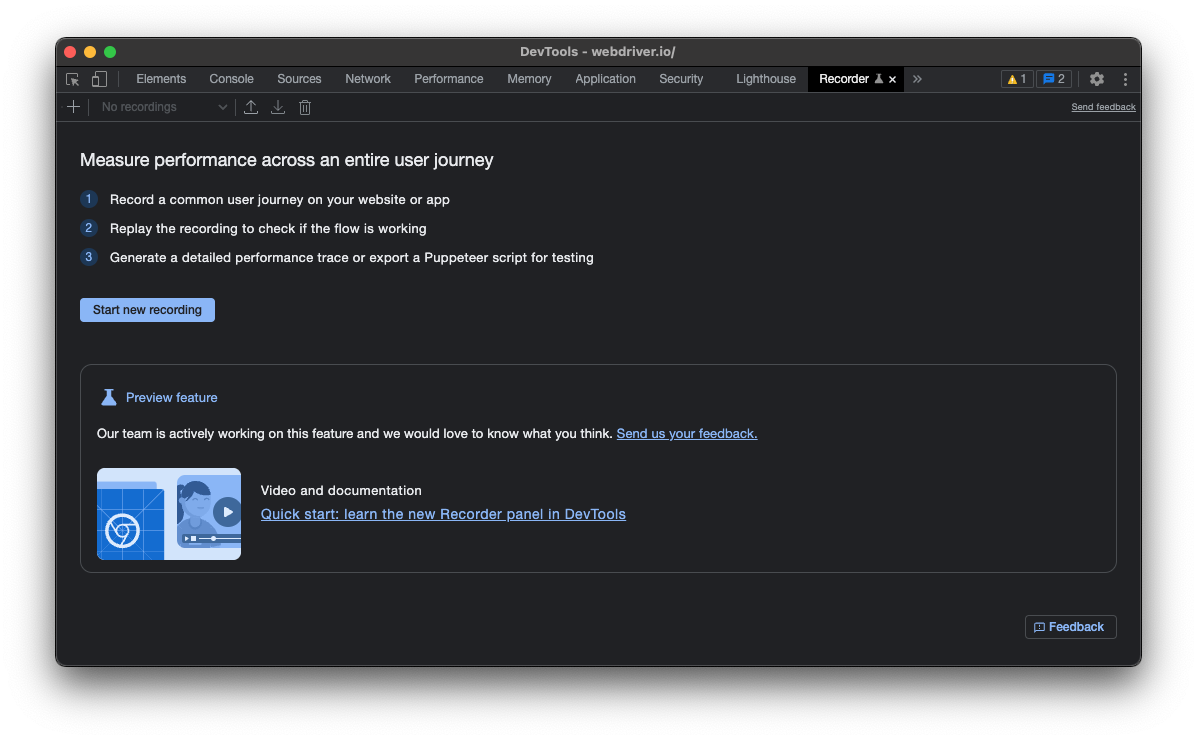
Para comenzar a grabar un recorrido de usuario, haz clic en "Start new recording", dale un nombre a tu prueba y luego usa el navegador para grabar tu prueba:
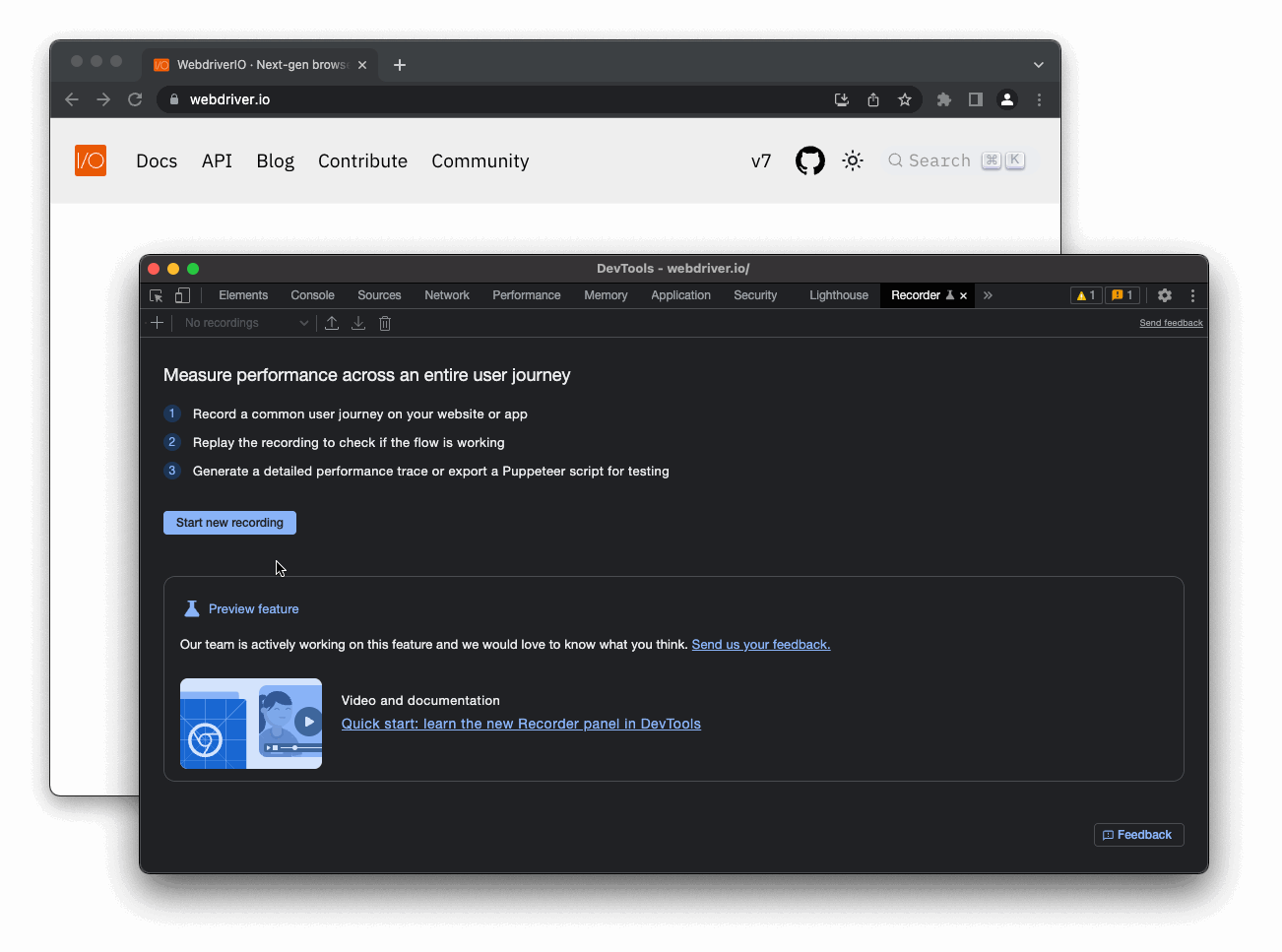
El siguiente paso, haz clic en "Replay" para verificar si la grabación fue exitosa y hace lo que querías hacer. Si todo está bien, haz clic en el ícono de exportar y selecciona "Export as a WebdriverIO Test Script":
La opción "Export as a WebdriverIO Test Script" solo está disponible si instalas la extensión WebdriverIO Chrome Recorder.
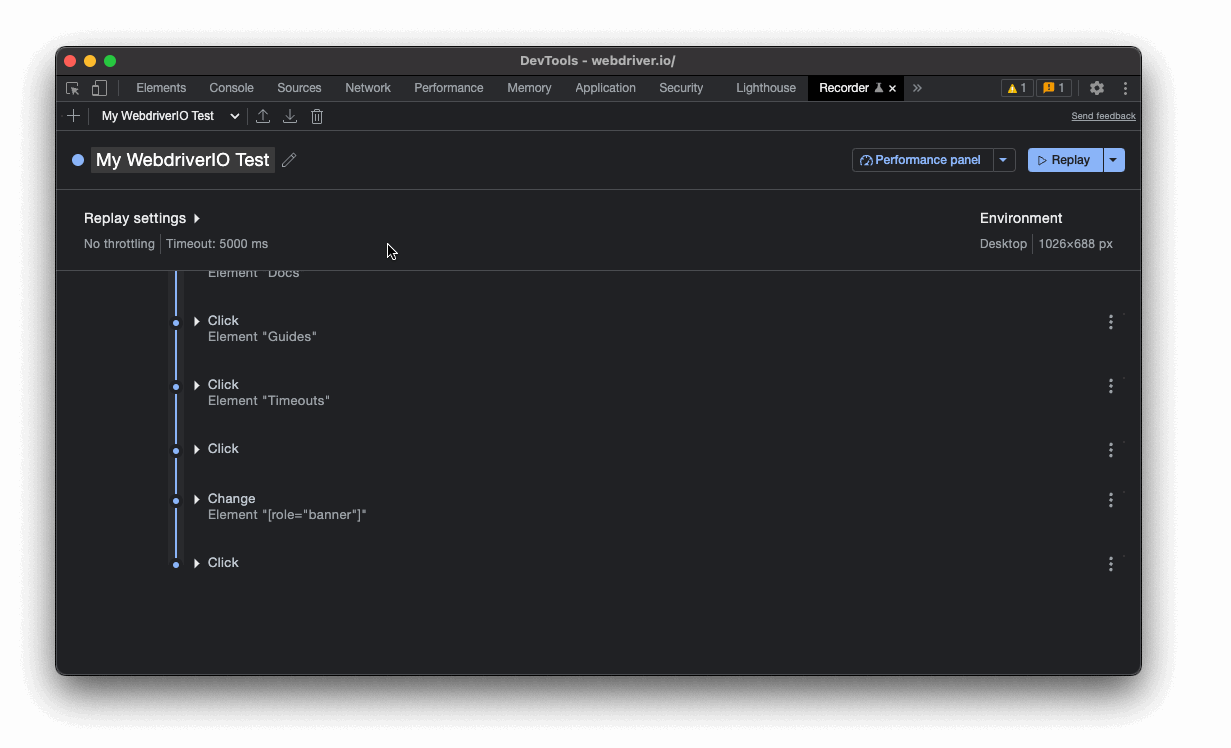
¡Eso es todo!
Exportar grabación
Si exportaste el flujo como un script de prueba de WebdriverIO, debería descargar un script que puedes copiar y pegar en tu suite de pruebas. Por ejemplo, la grabación anterior se ve así:
describe("My WebdriverIO Test", function () {
it("tests My WebdriverIO Test", function () {
await browser.setWindowSize(1026, 688)
await browser.url("https://webdriver.io/")
await browser.$("#__docusaurus > div.main-wrapper > header > div").click()
await browser.$("#__docusaurus > nav > div.navbar__inner > div:nth-child(1) > a:nth-child(3)").click()rec
await browser.$("#__docusaurus > div.main-wrapper.docs-wrapper.docs-doc-page > div > aside > div > nav > ul > li:nth-child(4) > div > a").click()
await browser.$("#__docusaurus > div.main-wrapper.docs-wrapper.docs-doc-page > div > aside > div > nav > ul > li:nth-child(4) > ul > li:nth-child(2) > a").click()
await browser.$("#__docusaurus > nav > div.navbar__inner > div.navbar__items.navbar__items--right > div.searchBox_qEbK > button > span.DocSearch-Button-Container > span").click()
await browser.$("#docsearch-input").setValue("click")
await browser.$("#docsearch-item-0 > a > div > div.DocSearch-Hit-content-wrapper > span").click()
});
});
Asegúrate de revisar algunos de los localizadores y reemplazarlos con tipos de selectores más resistentes si es necesario. También puedes exportar el flujo como un archivo JSON y usar el paquete @wdio/chrome-recorder para transformarlo en un script de prueba real.
Próximos pasos
Puedes usar este flujo para crear fácilmente pruebas para tus aplicaciones. El Chrome DevTools Recorder tiene varias características adicionales, por ejemplo:
Asegúrate de consultar su documentación.
